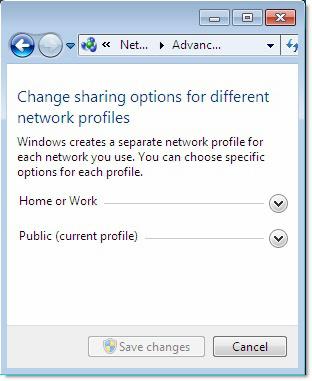Dom i obitelj sustava Windows: što je to i kako ga koristiti?
Koncept "kućne skupine" pojavio se istodobnos izdavanjem sustava Windows 7. U stvari, takva grupa ujedinjuje nekoliko računala ili drugih uređaja koji djeluju na temelju ovog OS-a. Svi povezani uređaji mogu međusobno razmjenjivati informacije. Što se tiče broja računala u kombinaciji, to može biti bilo što. Pored dijeljenja datoteka, još jedan važan način korištenja kućnih grupa je mogućnost distribucije interneta putem njih - kako bi se uređaji povezali s bežičnom vezom, u ovom slučaju nije potreban Wi-Fi usmjerivač.

Priprema
Da bi homegroup funkcionirao pravilno, prije nego što ga stvorite, trebali biste provjeriti postavke zajedničkog pristupa i mrežnog prilagodnika. To možete učiniti ovako:
- Idite na "Centar za kontrolu mreže i društvo. Pristup "(možete ga otvoriti klikom desne tipke miša na ikonu veze na programskoj traci) i kliknite gumb" Promijeni postavke prilagodnika ".
- Koristite li desnim klikom miša, otvorite prozor svojstava adaptera koji će se koristiti za stvaranje grupe.
- Homegroup se može stvoriti ako je suprotanOznačene su stavke koje su odgovorne za pristup pisačima i datotekama Microsoftovih mreža i korištenjem Internet Protocol verzije 6 (TCP / IPv6). Nakon instalacije, potvrdite promjenu ("OK").
- Vraćamo se u centar za kontrolu mreže. Sad trebamo stavku "Uredi dodaj. ukupni parametri pristup ". Ovdje morate omogućiti zajednički pristup datotekama i pisačima, otkrivanju mreže i upravljanju vezama s osnovnim skupinama.
stvaranje
Dakle, doznajmo najvažniju stvar. Prvo morate ići na upravljačku ploču sustava Windows 7. Homegroup je već na popisu komponenata ploče - odmah ćete ga vidjeti. Kliknite na "Stvaranje kuće. grupa "i nastavite s uspostavljanjem veze.
Prozor čarobnjaka za stvaranje će se pojaviti na zaslonu. Prije svega, od vas će se tražiti da odaberete one elemente kojima će članovi grupe imati pristup (dokumente, pisače, glazbu, slike, videozapise itd.). Nakon što odaberete potrebne opcije, kliknite "Dalje" i pričekajte da sustav stvara i konfigurira vašu grupu.
Kada proces podešavanja završi, Windowspružit će vam automatski generiranu lozinku za upotrebu grupe. Najbolje je napisati ga na sigurnom mjestu ili ispisati. Nakon toga, slobodno kliknite gumb "Završi" - stvorena je vaša kućna grupa.

Upravljanje postojećom kućnom grupom
U bilo kojem trenutku možete izvršiti izmjene pomoću glavnog prozora kućne grupe. Stvoritelj ima sposobnost obavljanja takvih akcija:
- pregledavati, ispisati ili promijeniti lozinku;
- Pokrenite alat za otklanjanje poteškoća
- napraviti prilagodbe opcijama dijeljenja;
- napustiti kućnu grupu.
Postavke dijeljenja mogu se mijenjati za sveod postojećih knjižnica. Da biste to učinili, otvorite "Explorer", desnom tipkom miša kliknite ikonu odabranog elementa, a zatim odaberite jednu od tri stavke:
- "Nijedan od korisnika" - to znači da će članovi kućne grupe biti potpuno odbijeni pristup odabranoj knjižnici, mapi ili zasebnoj datoteci.
- "Početna grupa (čitaj)" je opcija koja ostalim korisnicima omogućuje pregled ove stavke.
- „Kuća. grupa (čitati i pisati) "- u ovom slučaju, svi sudionici imaju priliku ne samo gledati datoteke i kopirati ih sami, već i brisati ih ili mijenjati.
- "Specifični korisnici" - omogućuje prilagodbu pristupa različitim resursima na računalu.

Važno!
Zapamtite, samo koristite računalo, nakoji radi sa sustavom Windows 7 ili 8, može se izraditi kućna grupa. Windows XP i starije inačice operacijskog sustava ne podržavaju tu značajku. Međutim, mogu se pridružiti već postojećoj i konfiguriranoj mreži.